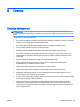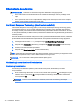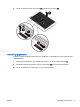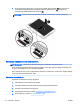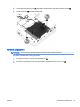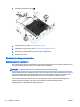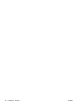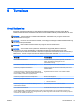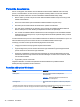User's Guide - Windows 8.1
1. Ühendage arvuti vahelduvvoolutoitega.
2. Sisestage avakuval tekst ketta.
3. Klõpsake üksust Optimeeri.
MÄRKUS. Windows sisaldab arvuti turvalisuse parandamiseks kasutajakonto kontrollimise
funktsiooni. Teilt võidakse küsida luba või parooli selliste toimingute tegemisel nagu tarkvara
installimine, utiliitide käitamine või Windowsi sätete muutmine. Vt rakendust HP Support
Assistant. Avakuvalt HP Support Assistanti avamiseks valige rakendus HP Support Assistant.
Lisateavet leiate kettadefragmentori tarkvaraspikrist.
Kettapuhastuse kasutamine
Kettapuhastus otsib kõvakettalt ebavajalikke faile, mida saate kettaruumi vabastamiseks ja arvuti
tõhusama käitamise soodustamiseks turvaliselt kustutada.
Kettapuhastuse käivitamiseks toimige järgmiselt.
1. Sisestage avakuval tekst ketta ja valige Rakenduste desinstallimine kettaruumi
vabastamiseks.
2. Järgige ekraanil kuvatavaid suuniseid.
HP 3D DriveGuardi kasutamine (ainult teatud mudelitel)
HP 3D DriveGuard kaitseb kõvaketast, seisates draivi ja peatades kõik andmepäringud ühel
järgmistest tingimustest:
●
arvuti kukub maha;
●
liigutate suletud ekraaniga arvutit, kui arvuti töötab akutoitel.
Lühikest aega pärast ühe eelmainitud sündmuse lõppu taastab HP 3D DriveGuard kõvaketta
tavapärase töö.
MÄRKUS. Kuna pooljuhtketastel (SSD) ei ole liikuvaid osi, siis ei ole HP 3D DriveGuard vajalik.
MÄRKUS. HP 3D DriveGuard kaitseb põhi- ja lisakõvaketta sahtlis olevat kõvaketast. HP 3D
DriveGuard ei kaitse valikulisse dokkimisseadmesse paigaldatud või USB-pordi kaudu ühendatud
kõvakettaid.
Lisateavet leiate HP 3D DriveGuardi tarkvaraspikrist.
HP 3D DriveGuardi olekute tuvastamine
Kui põhi- või lisakõvaketta (ainult teatud mudelitel) sahtlis olev kõvaketas pargitakse, muudab arvutil
olev kõvaketta märgutuli värvi. Selleks et teha kindlaks, kas draivid on parasjagu kaitstud või mõni
draiv pargitud, kasutage Windowsi töölaual tegumiriba paremas osas asuvas teavitusalas kuvatud
ikooni või mobiilsuskeskust.
ETWW Kõvaketaste kasutamine 75